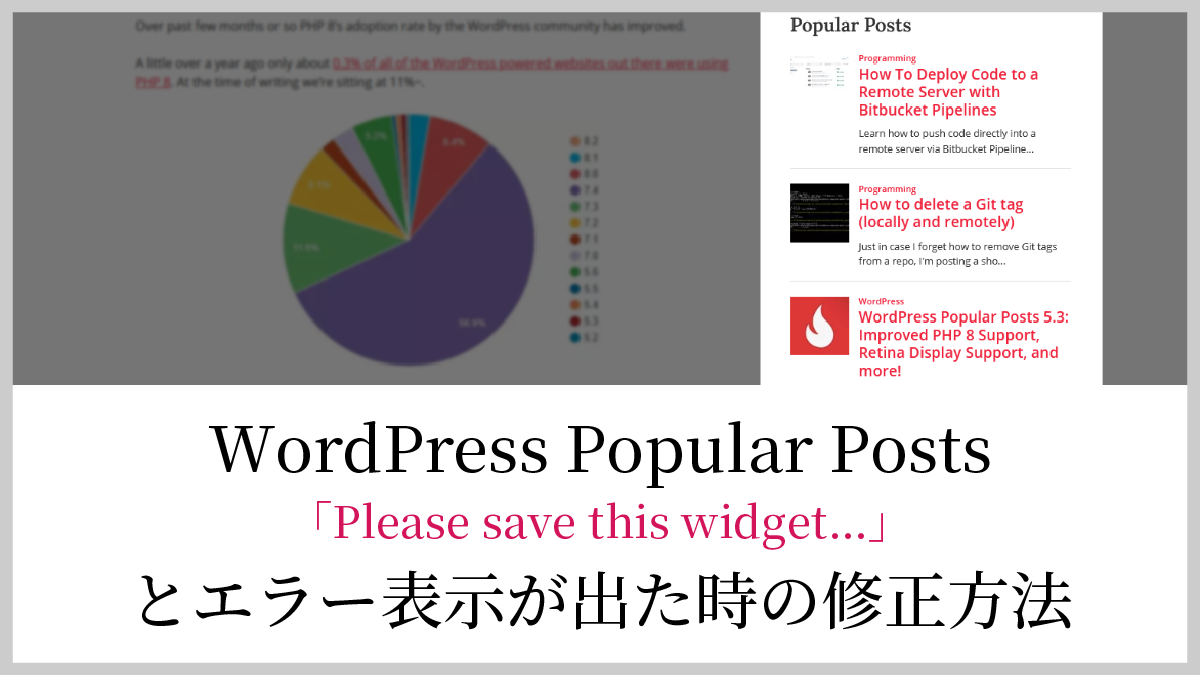人気の投稿記事を表示してくれる「WordPress Popular Posts」
設定も細かく、とても気に入っていましたが、いつの頃からか表示がおかしくなってしまい、一旦削除してから再びインストールしようとすると、今度は以下の表示がされて保存すらできない状態になってしまいました。
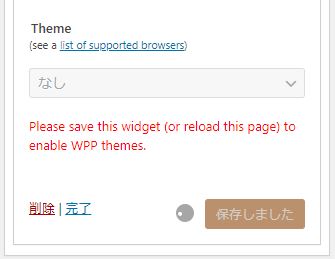
このウィジェットを保存(またはこのページを再ロード)して、WPPテーマを有効にして下さい。
一時はあきらめて他のプラグインにしていましたが、それでもやっぱり「WordPress Popular Posts」を使えるようにしたい!
そこで、いろいろ調べたところ、レンタルサーバーのWAF設定が関係していると分かりました。
WAF(ウェブアプリケーションファイアウォール)とは、ウェブサイトに対する攻撃を自動的にブロックするセキュリティ対策機能なのですが、どうやらそちらでブロックされているのでは・・・
そこで、そのブロックを解除してあげたところ、「WordPress Popular Posts」 を無事に設定することができましたので、同じような症状で悩まれている方はご参考にしてみてください。
試した事
以下の3ステップです。
- お名前ドットコムのコントロールパネルにログインする。
- WAFログを確認する。
- 確認したログのIPアドレスを .htaccess に記入する。
WAFログには、いつ、どのURLにどんなIPアドレスがログインしようとしたのか記録されています。
その記録から、特定のIPアドレスのアクセスについて「ブロックしない」ように対処しました。
手順
①お名前ドットコムのコントロールパネルにログインする
お名前ドットコムのコントロールパネルにログインします。
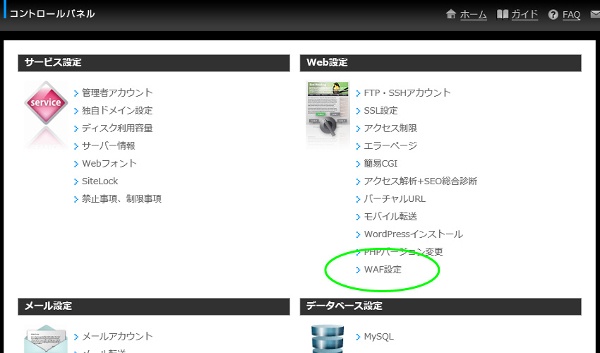
②WAF設定からログを確認し、IPアドレスを書き留める
アクセスした日時から、該当するIPアドレスを書き留めます。なお、以下の※印に書かれている内容に当社は当てはまるため、③の対応が必要となりました。
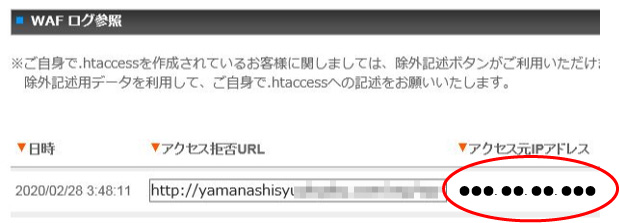
③FTPソフトを用いて .htaccess に追記する
書き留めたIPアドレスを、FTPソフトなどを使って .htaccess に追記します。
<IfModule mod_siteguard.c>
SiteGuard_User_ExcludeSig ip(●●●.●●.●●.●●●)
</IfModule>※書き換える前の .htaccess は、何かあった時のリカバリー用にコピーを取っておきましょう。
まとめ
上記処理の結果、 赤文字で出ていた「Please save this widget…」の文字は消え、無事に「WordPress Popular Posts」を保存する事ができました!
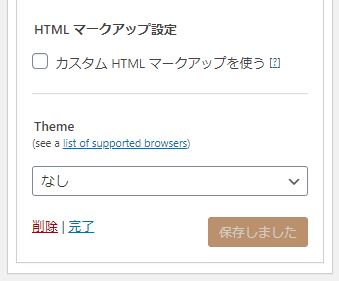
.htaccess を設定していない方は、②の画面の右側に「除外設定」というものがあります。
そちらをクリックしていくだけでも「ブロックを外す」ことが簡単にできますので、「Please save this widget…」の文字が出ていたら、こちらの対処法を参考にしてみて下さい。